团队协作一直是超级表格所强调的理念,不论是发布收集还是共享表格功能都处处体现着团队协作的重要性。
超级表格不仅开发出便利团队协作的功能,还在表格环节中设置了Excel表格可导入的功能。不仅使你省去了一条一条手动输入的麻烦,还可以保证简洁高效地完成工作。
在超级表格的使用中不免会碰到需要插入一张Excel表格的时候,如何更简单快速准确地导入一张完整的Excel表格,是每一个超级的你必备超级技能。
导入一张新增表格
这样导入的Excel表就是一张新的表格
导入表格后点击“单行文本▼”即可选择设置列类型,点击右下角确认后,导入表格成功。
在编辑表格时导入Excel表格
在打开表格的界面中找到插入按钮,选择你需要导入的Excel表格。
在导入时若Excel表与打开的超级表格对应的列保持一致,则导入的数据会接在超级表格数据之后显示。
若列标题没有保持一致,则会默认导入一项“新增列”。那么编辑好新增列名后,它将作为新增的列出现在超级表格最右边一列,数据仍然接在超级表格最后显示。
第二种导入方式比第一种导入新表多了一项选择——重复记录设置(看上图左下角)。
那么什么是重复记录设置呢?三种处理方式的区别在哪里体现?
例如:
公司增加新员工在Excel表中进行了更新,然后在一张原有的超级表格员工表上通过导入这张Excel员工表进行同步的更新,此时老员工的信息被两表共同包含,我们就可以根据该员工独有的条件(例:员工姓名、员工编号)选择不同的处理方式进行导入。
忽略选项
选择忽略选项时,若Excel表和超级表格中的员工姓名(员工编号)重复,则Excel表格中该员工数据将会被自动忽略,不再导入。只有新员工的数据会被导入。
覆盖选项
选择覆盖选项,若Excel表和超级表格中的员工姓名(员工编号)重复,则Excel表中该员工数据将会替换超级表格中的该员工数据。新员工的数据也会被导入。
新增选项
选择新增选项,无论Excel表和超级表格中的员工姓名(员工编号)是否重复,改Excel表格中的数据都会被导入进超级表格。
温馨提示:目前超级表格对非企业版用户仅提供单次不超过5000条数据的导入,如果您有更多的数据需要一次性导入,可购买企业版实现。
相关文档:企业版套餐介绍
小编是觉得这样的导入功能很好的解决了我们在使用过程中的一些问题,如果超级的你在使用超级表格时有更好的建议和意见,欢迎留言或拨打客服电话,我们将竭诚为您提供更好的超级表格!么么哒~O(∩_∩)O~~
收集与整理信息,一张超级表格搞定!
多人协作的在线表格 优美的企业办公软件
关注超级表格公众号:chaojibiaoge
关注超级表格微博:@超级表格-官博





























 4725
4725

 被折叠的 条评论
为什么被折叠?
被折叠的 条评论
为什么被折叠?








